
نحوه افزودن برنامه به بارانداز در مک
اگر شما نیاز به استفاده مکرر از برنامه خاصی در مک خود دارید ، افزودن آن به Dock آسان است. پس از افزودن، برنامه مورد علاقه شما هر زمان فقط با یک کلیک باز می شود. در اینجا نحوه افزودن برنامه به بارانداز (داک) در مک آورده شده است.
روش 1: نماد برنامه را به بارانداز بکشید
ساده ترین راه برای افزودن برنامه به Dock ، کشیدن نماد آن از Finder است که همان برنامه مدیریت فایل برای Mac است. ابتدا روی نماد Finder در بارانداز خود کلیک کنید تا Finder در پیش زمینه باز شود.

با فعال بودن Finder ، به نوار منو در بالای صفحه نگاه کنید. روی “Go” کلیک کنید ، سپس “Applications” را از لیست انتخاب کنید.

پوشه Applications شما در یک پنجره Finder باز می شود. برنامه ای را که می خواهید در Dock قرار دهید پیدا کنید ، سپس نماد آن را کلیک کنید و آن را به Dock بکشید.

همانطور که نماد را روی Dock قرار می دهید ، متوجه می شوید که سایر نمادهای برنامه به کناری منتقل می شوند و فضایی بین آنها ایجاد می شود. وقتی نماد برنامه را در مکان دلخواه قرار دادید ، دکمه ماوس خود را رها کنید و برنامه به شکل کامل در محل خود ظاهر می شود.

هر زمان که می خواهید برنامه را راه اندازی کنید ، فقط یک بار روی نماد بارانداز آن کلیک کنید. بسیار آسان!
روش 2: “Keep in Dock” را انتخاب کنید
یک روش آسان دیگر برای افزودن یک نماد به بارانداز وجود دارد. بیایید بگوییم که شما قبلاً برنامه را از طریق Launchpad یا Finder راه اندازی کرده اید و نماد آن در حال حاضر در بارانداز شما وجود دارد زیرا از قبل در حال اجرا است.
برای اینکه نماد برنامه حتی در هنگام اجرا در آنجا باقی بماند ، کافیست روی نماد برنامه کلیک راست کرده و از گزینه منویی که ظاهر می شود “Options”> “Keep in Dock” را انتخاب کنید.
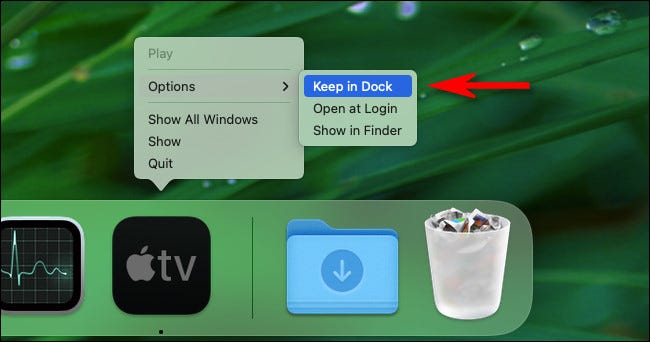
پس از آن ، حتی اگر برنامه را “ترک” کنید ، نماد آن برای دسترسی مفید در آینده در حوض شما باقی می ماند.
مرتبط: نحوه عکس گرفتن از صفحه مک بدون استفاده از صفحه کلید
چگونه یک برنامه را از بارانداز حذف کنیم
برای حذف یک برنامه از بارانداز ، روی نماد آن کلیک کنید و نماد را از داک دور کنید تا نماد شفاف شود و برچسب “Remove” را روی آن ببینید. دکمه ماوس خود را رها کنید ، و نماد ناپدید می شود.

به طور متناوب ، می توانید روی نماد در بارانداز خود کلیک راست کنید ، “Options” را از فهرست انتخاب کرده و “Remove from Dock” را کلیک کنید. با این کار نماد نیز برداشته می شود.
اما نگران نباشید ، شما برنامه را حذف نکردید – این برنامه همچنان در پوشه برنامه های شما خواهد بود. با استفاده از Launchpad ، باز کردن پوشه Applications یا جستجوی Spotlight می توانید دوباره آن را پیدا کنید .







